Si te estas preguntando como dividir una celda en Excel, es muy probable que sea por una de estas dos razones:
- Porque, previamente, agrupaste un conjunto de celdas y ahora quieres volver a desagruparlas o dividirlas.
- Quieres dividir el contenido de una celda en varias celdas para separar la información y poder trabajar los datos de forma mas ordenada.
En este post te explicaremos ambos casos, cómo separar en Excel celdas previamente agrupadas y cómo separar el contenido de una celda en varias celdas.
Dividir una celda en Excel previamente agrupada.
Cuando estamos trabajando en una Hoja de Excel, es muy común agrupar un conjunto de celdas para abarcar un conjunto de información o datos.
Por ejemplo, el primer trimestre del año incluye enero, febrero y marzo y el segundo trimestre del año incluye abril, mayo y junio. Agrupando las celdas podríamos, visualmente, tener más clara la información combinando las celdas de la siguiente manera:

Ahora, ¿Qué pasa si quiero volver a dividir las celdas? Bueno, es bastante sencillo y a continuación te explicaremos los pasos para dividir celdas previamente agrupadas en Excel.
- Paso 1: nos colocamos sobre la celda que está agrupada.
- Paso 2: nos dirigimos en la barra de herramientas principal, a la pestaña: “INICIO”
- Paso 3: presionamos la flecha del lado derecho del icono: “Combinar y Centrar”
- Paso 4: en el menú despegable que se abre, presionamos la opción “Separar Celdas”
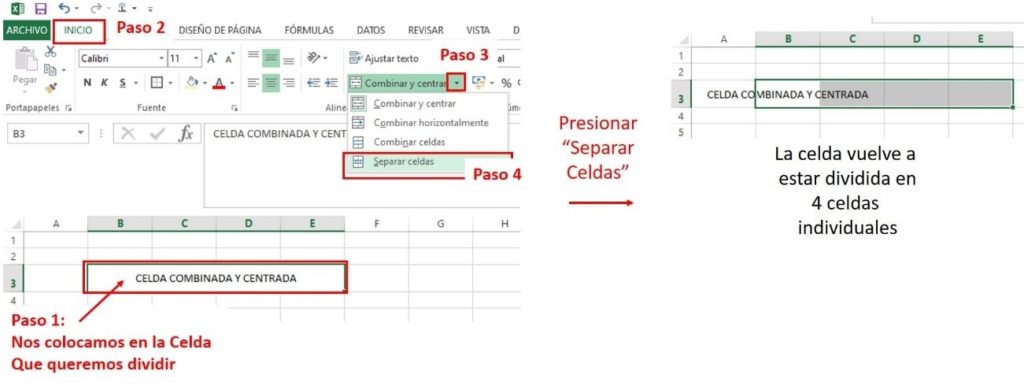
Luego de presionar la opción “Separar Celdas” las celdas, que habían sido previamente agrupadas, vuelven a separarse en celdas unitarias.
Te puede interesar -> Como bloquear celdas en excel
Dividir el Contenido de una celda.
Usualmente, cuando descargamos datos de internet o de alguna base de datos, los datos suelen venir amontonados en una misma celda, separando cada contenido por un coma o un punto y coma.
Supongamos que descargamos los datos de los asistentes a un curso de nuestro sistema de información y recibimos la información aglomerada de la siguiente manera:
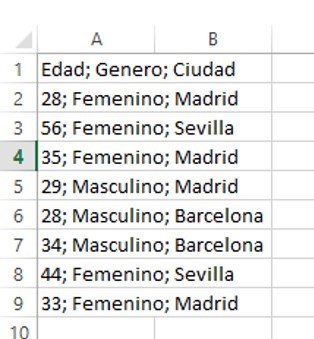
Si queremos tener la Edad en la columna A, el género en la columna B y la ciudad en la columna C, seguiremos el proceso para dividir el contenido de las celdas en Excel:
- Paso 1: seleccionamos con el ratón, todo el rango de datos que queremos dividir. Es decir, las celdas desde la A1 hasta la A9.
- Paso 2: Nos dirigimos a la pestaña “DATOS” de la barra principal de herramientas. Luego presionamos el icono “Texto en Columnas”, y nos va a salir una venta emergente.
- Paso 3: Dentro de la ventana emergente seleccionamos la opción “Delimitados”, que significa que nuestros datos están delimitados por algún carácter. Por ejemplo un una coma, punto y coma, espacio en blanco, etc. En nuestro caso es por un punto y coma “;”.
- Paso 4: presionamos la tecla “siguiente”
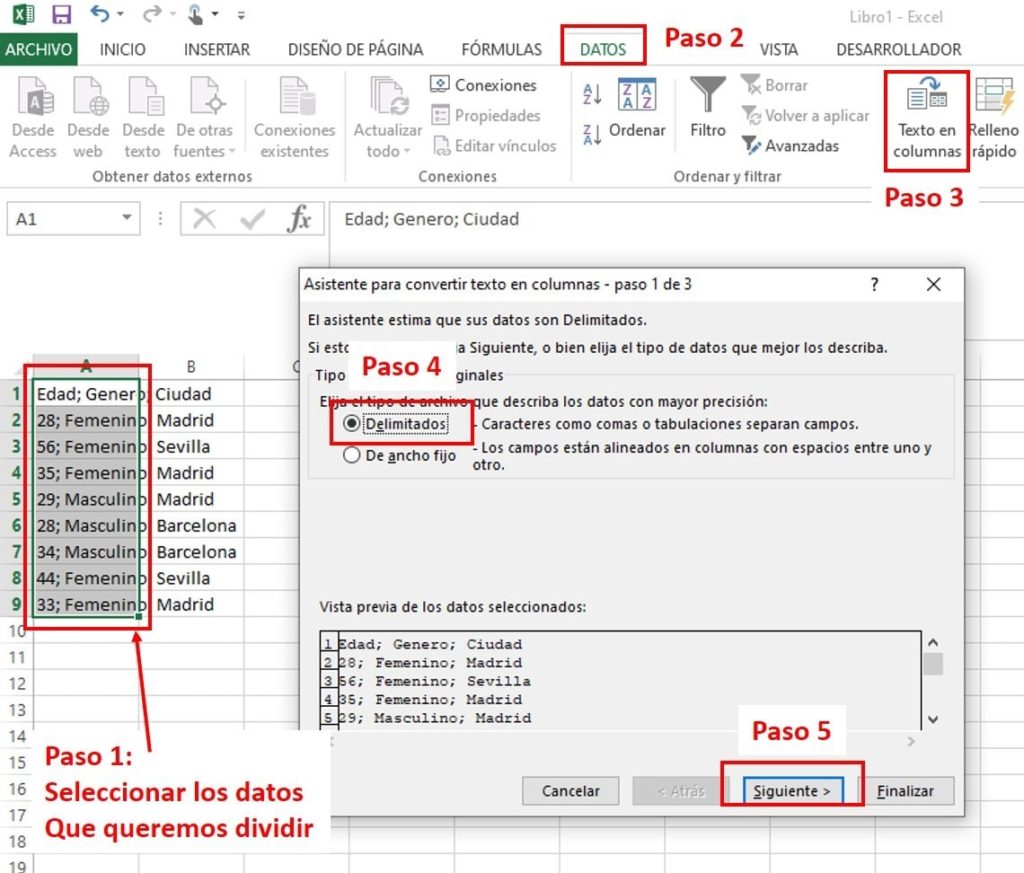
- Paso 5: Luego de presionar “siguiente”, escogemos el carácter con el que se encuentran delimitados los datos. En nuestro caso es con punto y coma (;). Seleccionamos la casilla del Punto y coma (;), haciendo clic sobre el cuadro a la izquierda hasta que tenga un check.
Observamos como en la parte inferior de la ventana emergente se genera una vista previa de nuestra división de datos. Verificamos que están bien, y presionamos “siguiente”
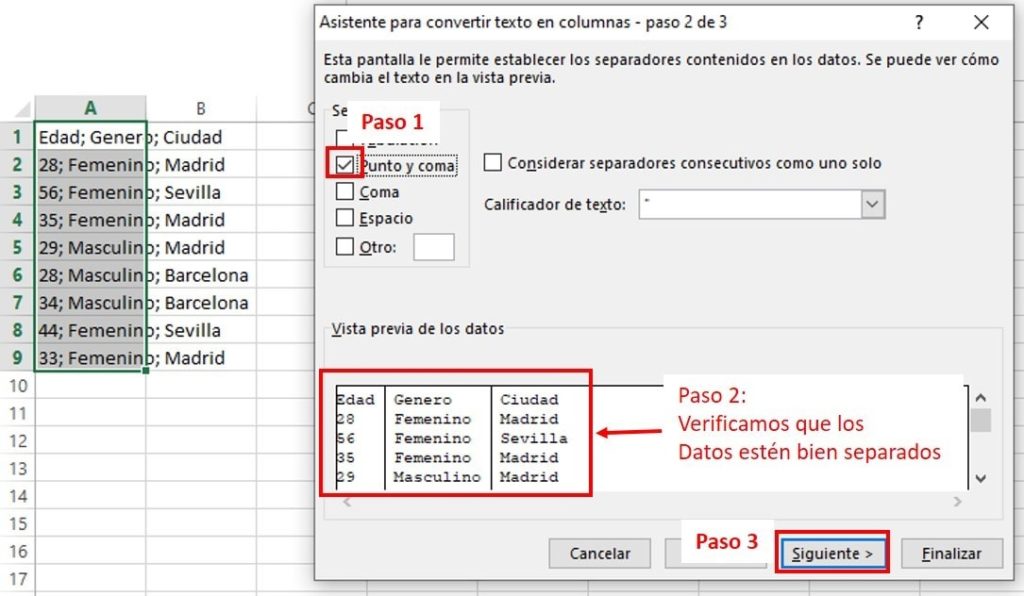
- Paso 6: esta es la última página que se abre de la ventana emergente, y es para determinar qué tipo de formato queremos para cada columna. Es decir, queremos que la edad tenga formato de número (General) y que el género y la ciudad tengan formato de texto. Entonces vamos seleccionando en la vista previa cada columna y escogemos, arriba, que tipo de formato deseamos. Cuando hayamos seleccionado todos los formatos, presionamos “Finalizar”
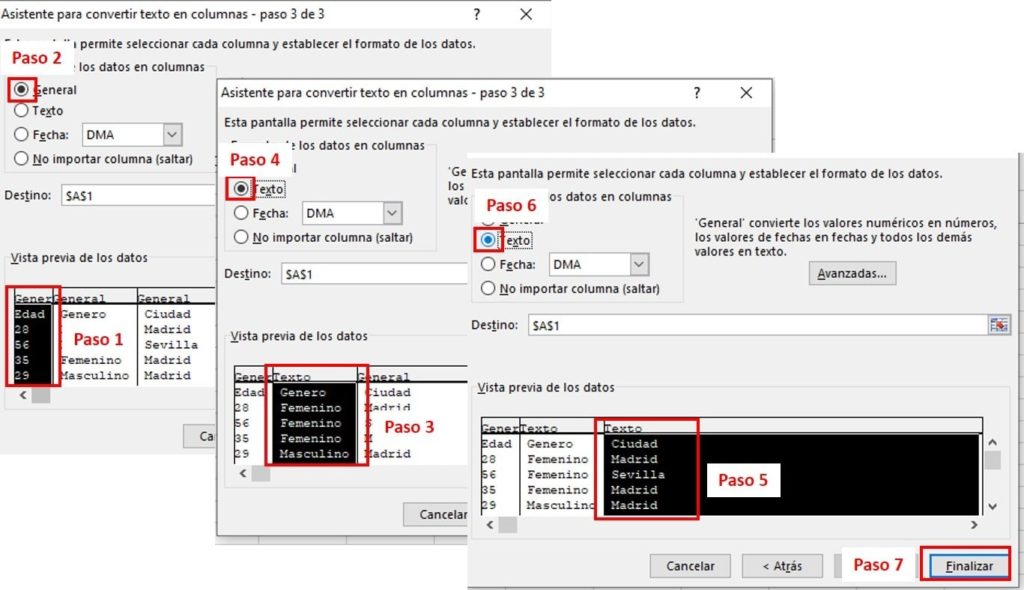
Listo, una vez que presionamos “Finalizar”, el contenido de las celdas se ha dividido por columnas con los formatos que indicamos. Ahora, tenemos datos mucho más organizados y fáciles de manejar.

Muchas gracias por leernos, esperamos haber aclarado todas sus dudas sobre como dividir celdas en Excel. Recuerden que podemos dividir una celda físicamente agrupada, o bien, dividir su contenido en columnas.
¡Esperamos tus comentarios!
